python开发上位机 - PyCharm环境搭建、安装PyQt5及工具
目录
简介:
一、安装PyCharm
1、下载 PyCharm
2、PyCharm安装
1)配置安装目录
2)安装选项
3、问题及解决方法
二、安装PyQt5
1、打开 Pycharm,新建 Project
2、安装 pyqt5
3、安装很慢怎么办?
4、安装 pyqt5-tools
三、Pycharm添加外部工具
1、添加 qt designer
2、添加 PyUIC
3、添加 pyinstaller
简介:
本文主要介绍搭建PyCharm环境,并安装PyQt5及工具,使用python开发上位机。
主要包括3部分:
- 安装PyCharm
- PyCharm安装PyQt5
- PyCharm安装 Qt Designer、PyUIC、pyinstaller工具
Qt Designer、PyUIC、pyinstaller工具介绍:
- Qt Designer 用来设计UI;
- PyUIC 用来将设计好的.ui文件转换为Python代码;
- pyinstaller 能够在Windows、Linux、 Mac OS 等操作系统下将 Python 源文件打包,通过对源文件打包, Python 程序可以在没有安装 Python 的环境中运行,也可以作为一个独立文件方便传递和管理。在Windows上使用就打包成.exe文件。在Mac上使用就打包成mac app;
一、安装PyCharm
windows中需要先安装python,安装过程简单不再赘述。
python官方下载地址:https://www.python.org/downloads/windows/
已安装可以用 python --version 命令查看python版本。
1、下载 PyCharm
官方链接:https://www.jetbrains.com.cn/

根据介绍,PyCharm有2个版本,成熟的 Professional Edition 和 免费的 Community Edition

我下载的是免费版本

选择下载后,会有如下弹框,下载即可

2、PyCharm安装
1)配置安装目录

2)安装选项
这里我是全部选上,可以根据需求决定是否勾选

下一步,安装即可

重启后, 生成软件

3、问题及解决方法
win7系统运行安装好的PyCharm后,弹出如下报错框 "无法定位程序输入点 CreateAppContainerProfile 于动态链接库USERENV.dll 上。"。原因:在pycharm 2019.3版本之后就不再支持win7的系统了

解决方法:
(1) win7系统进行重装pycharm 2019.3之前的版本;
(2) win7系统在pycharm安装目录下打开bin文件夹,找到pycharm.bat文件,双击打开就可以成功运行了,而且不会对后续代码调试过程产生任何影响,但是会在后面运行一个cmd窗口,窗口被关闭pycharm也会跟着结束运行;

二、安装PyQt5
PyQt就是使用Python对Qt进行了封装,而PyQt5则是PyQt的一个版本。
PyQt5与Qt的关系如图:

PyQt5可以使用PyCharm来安装,也可以使用pip的方式安装。这里介绍PyCharm方式
1、打开 Pycharm,新建 Project

2、安装 pyqt5
File ->Settings -> Python Interpreter

Python Interpreter -> 选择 "+" 添加

输入"PyQt5",选择安装项,点击 Install Package 安装即可,如图:

3、安装很慢怎么办?
在国外镜像源地址安装很慢,经常出现 "read timed out" 报错,可以尝试使用国内镜像源地址:
- 清华大学 https://pypi.tuna.tsinghua.edu.cn/simple/
- 阿里云 http://mirrors.aliyun.com/pypi/simple/
- 中国科技大学 https://pypi.mirrors.ustc.edu.cn/simple/
- 豆瓣(douban) http://pypi.douban.com/simple/
- 中国科学技术大学 http://pypi.mirrors.ustc.edu.cn/simple/
选择 "Manage Repositories",这里我添加清华的源

添加后如图:

选中清华源的PyQt5,"Install Package"安装。 完成后会有成功提醒

4、安装 pyqt5-tools
步骤同上,不再赘述

安装好后,打开 designer.exe 所在位置,我用Everything工具查看安装的位置如图:

三、Pycharm添加外部工具
1、添加 qt designer
配置PyCharm是为了在Pycharm里面实现打开qt designer,然后生成qt文件,然后将qt文件转换成python语言的软件文件
选择 File ->Settings -> Tools -> External Tools,然后点击"+" 添加,如图:

添加好后,如图:

之后就可以通过 Tools ->External Tools -> Qt Designer 打开 designer.exe 了。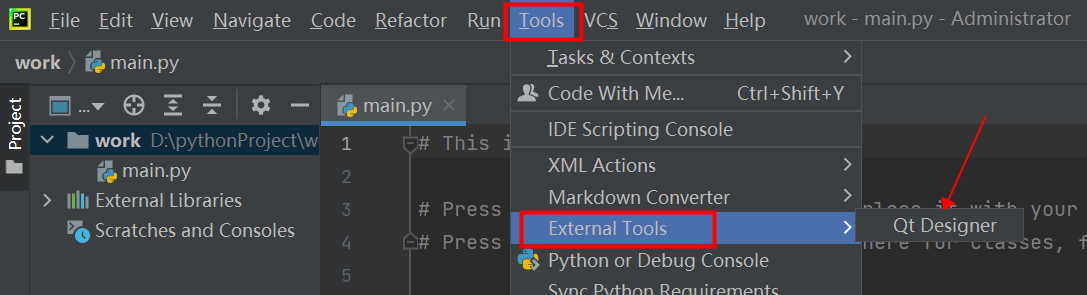
2、添加 PyUIC
pyuic5 组件的功能就是将我们设计的.ui文件转为.py文件,添加操作同上。
配置四个参数:
- Name:PyUIC;
- Program:pyuic5.exe的路径;
- Arguments:设置为 "$FileName$ -o $FileNameWithoutExtension$.py"。$FileName$表示文件名,$FileNameWithoutExtension$表示没有扩展名的文件名;
- Working directory:设置为$FileDir$。$FileDir$表示文件所在的路径;

选中 .ui 文件,再选择 Tools ->External Tools -> PyUic 即可将 .ui转化为.py。

3、添加 pyinstaller
PyInstaller是一个在Windows、Linux、macOS等平台下打包为独立可执行文件的工具。
1)安装
过程同上,不再赘述

2)添加配置

- Program:pyinstaller.exe安装好的位置;
- Arguments:--noconsole --onefile $FileName$。$FileName$表示要打包的Python脚本文件,--onefile表示生成单一打包文件;
- Working directory:$FileDir$;

到这里,python的上位机开发环境已经搭好了。
